Chủ sở hữu Apple Watch thường cần có iPhone của riêng họ để ghép nối với đồng hồ trong quá trình thiết lập. Tuy nhiên, một tính năng có tên là Family Setup cung cấp giải pháp đáp ứng yêu cầu đó để bạn có thể thiết lập Apple Watch cho trẻ em hoặc thành viên khác trong gia đình không sở hữu iPhone.
Không có giới hạn về số lượng thành viên gia đình bạn có thể thêm. Đối với trẻ em ở độ tuổi đi học, bạn cũng có thể kích hoạt tùy chọn có tên Schooltime để đặt giới hạn nhằm xác định thời điểm và thời gian trẻ có thể sử dụng đồng hồ.
Bất kỳ Apple Watch nào bạn thiết lập thông qua quá trình này đều có thể thực hiện và nhận cuộc gọi, gửi và nhận tin nhắn cũng như sử dụng nhiều tính năng của đồng hồ, bao gồm Health, Activity, App Store, Emergency SOS, Fall Detection và Noise Notifications. Đây là cách thiết lập Apple Watch cho người khác.
Yêu cầu cho Family Setup
Mặc dù iPhone không cần thiết đối với tất cả những người tham gia vào quá trình này nhưng vẫn phải đáp ứng một số điều kiện nhất định. Bạn sẽ cần tối thiểu là iPhone 6s trở lên chạy iOS 14 cho quá trình thiết lập ban đầu. Trên điện thoại của bạn, hãy đi tới Settings > General > Software Update. Điện thoại của bạn sẽ cho biết phần mềm của bạn đã được cập nhật hoặc nhắc bạn tải xuống và cài đặt bản cập nhật mới nhất.
Mỗi người sẽ cần một chiếc Apple Watch Series 4 trở lên có tính năng Cellular hoặc Apple Watch SE có tính năng Cellular và watchOS 7 trở lên. Mở ứng dụng Watch trên iPhone của bạn và đi tới General > Software Update. iPhone của bạn sẽ cho biết rằng bạn có bản cập nhật mới nhất cho đồng hồ của mình hoặc nó sẽ nhắc bạn tải xuống và cài đặt nó.
Không cần có gói di động để thiết lập đồng hồ cho một thành viên trong gia đình nhưng cần thiết cho một số tính năng nhất định. Hơn nữa, mọi người sẽ cần có Apple ID đã bật Family Sharing.
Ghép nối iPhone của bạn với Apple Watch của họ
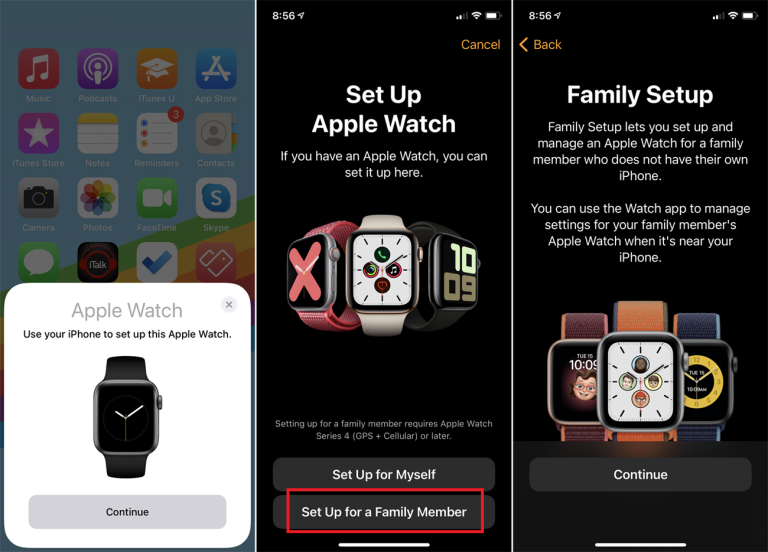
Bật nguồn đồng hồ bạn muốn thiết lập và đặt nó gần iPhone của bạn. Đợi cho đến khi bạn thấy thông báo Sử dụng iPhone của bạn để thiết lập Apple Watch này trên iPhone của bạn rồi nhấn vào Continue. Nếu thông báo này không xuất hiện, hãy mở ứng dụng Watch trên điện thoại của bạn, nhấn vào liên kết All Watches ở trên cùng, sau đó nhấn vào liên kết Add Watch. Nhấn vào Set Up for a Family Member. Ở màn hình tiếp theo, nhấn vào Continue.
Đọc màn hình Data & Privacy. Nhấn vào Learn More để đọc thêm thông tin về dữ liệu và quyền riêng tư của Apple. Nếu bạn cảm thấy thoải mái khi tiếp tục, hãy nhấn vào Continue, đọc màn hình “How Family Setup Works” rồi nhấn vào Continue.
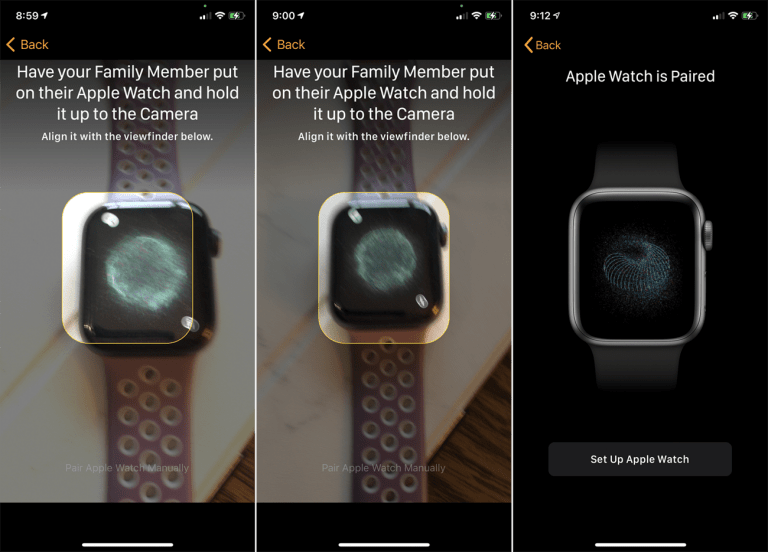
Trên Apple Watch, chọn ngôn ngữ và khu vực, sau đó nhấn vào nút Start Pairing nếu cần. Di chuyển điện thoại của bạn phía trên đồng hồ cho đến khi camera ghi lại được vòng tròn xoáy. Sau đó, bạn sẽ nhận được thông báo rằng Apple Watch đã được ghép nối. Nhấn vào nút Set Up Apple Watch.
Thiết lập Apple Watch cho người thân của bạn
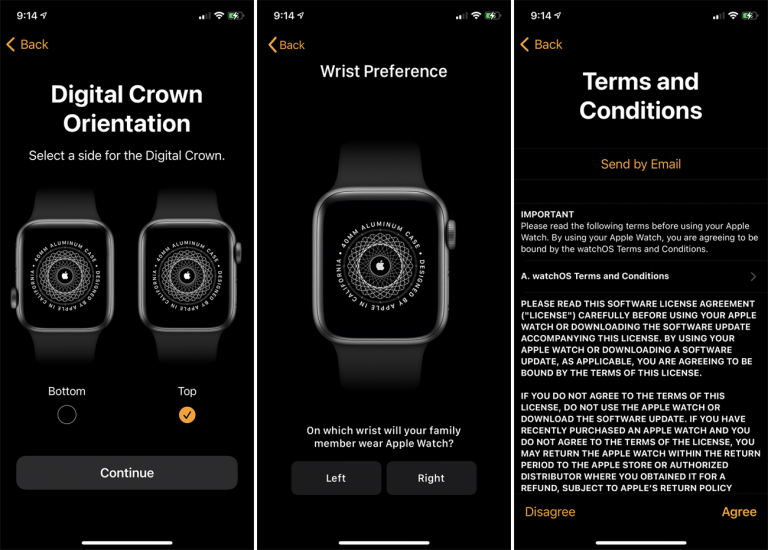
Chọn hướng của Digital Crown và xác định xem đồng hồ sẽ ở cổ tay trái hay phải. Nhấn vào Continue và đồng ý với các điều khoản và điều kiện. Di chuyển thanh trượt để chọn kích thước văn bản và quyết định xem bạn có muốn bật Bold Text hay không. Nhấn vào Continue, chọn Create a Passcode và nhập mật mã trên đồng hồ.
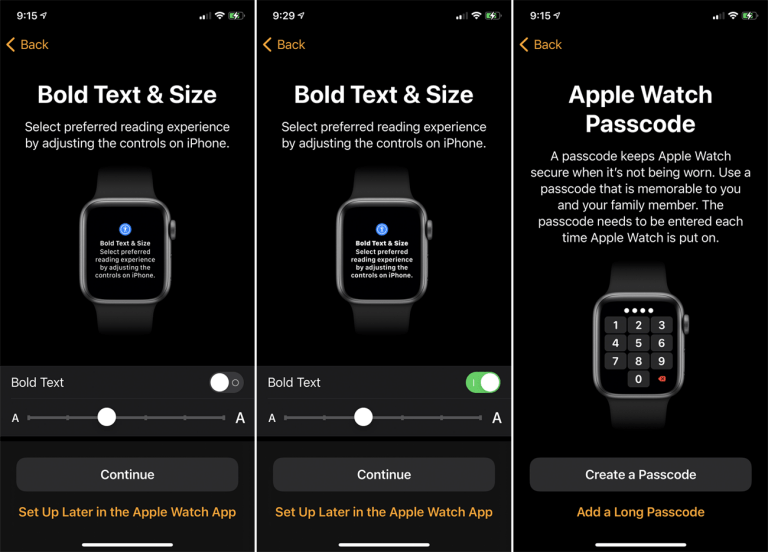
Sau đó, bạn phải chọn thành viên gia đình mà bạn đang thiết lập chiếc đồng hồ này. Tại đây, bạn cũng có thể chọn thêm thành viên mới trong gia đình. Ở màn hình tiếp theo, yêu cầu thành viên gia đình đăng nhập bằng mật khẩu Apple ID của họ rồi nhấn Next.
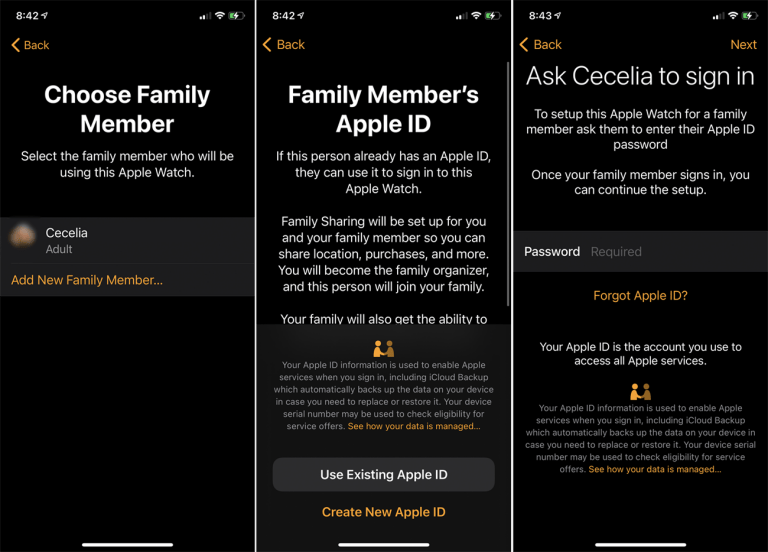
Nếu thành viên gia đình đang sử dụng thiết bị Apple như iPad, mã xác minh tạm thời sẽ được gửi tới thiết bị đó. Nhập mã đó để tiếp tục. Nếu người đó đã thiết lập iCloud, một màn hình khác sẽ xuất hiện có tiêu đề Continue Setup on Apple Watch để xử lý các bản sao lưu và mã hóa.
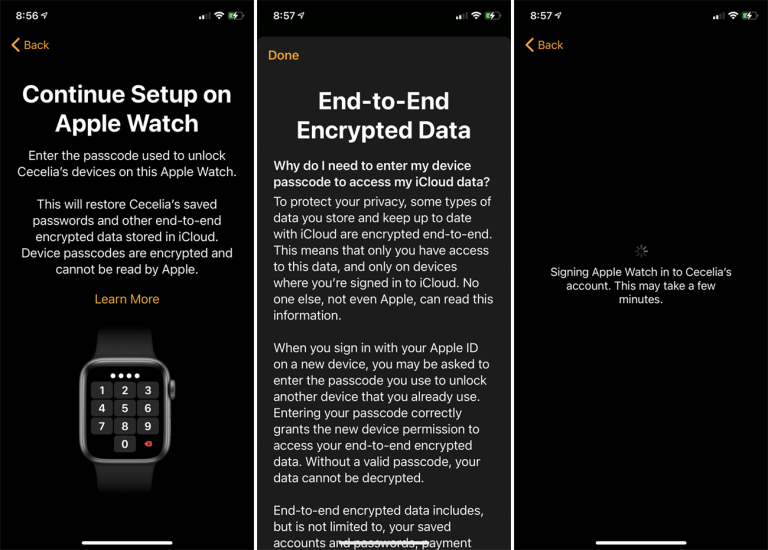
Bạn có thể nhấp vào liên kết Learn More để tìm hiểu thêm về cách khôi phục dữ liệu cá nhân trong iCloud. Nếu không, hãy tiếp tục thiết lập trên đồng hồ bằng cách nhập mật mã mà người đó sử dụng cho thiết bị Apple của họ. Hành động này sẽ đăng nhập vào tài khoản Apple của họ và khôi phục tất cả mật khẩu đã lưu cũng như dữ liệu được mã hóa khác được lưu trữ trong iCloud.
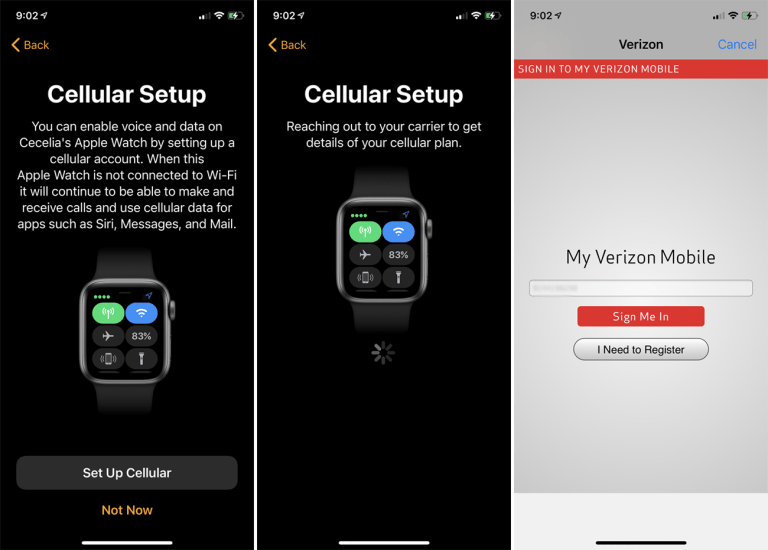
Màn hình Cellular Setup giải thích rằng nếu đồng hồ không được kết nối với mạng WiFi, người dùng vẫn có thể thực hiện và nhận cuộc gọi cũng như sử dụng dữ liệu di động cho các ứng dụng như Siri, Messages và Mail. Nhấn vào Set Up Cellular và đăng nhập vào tài khoản di động của người đó bằng nhà cung cấp dịch vụ của họ. Nếu không, bạn có thể nhấn Not Now để tạm thời bỏ qua quá trình này.
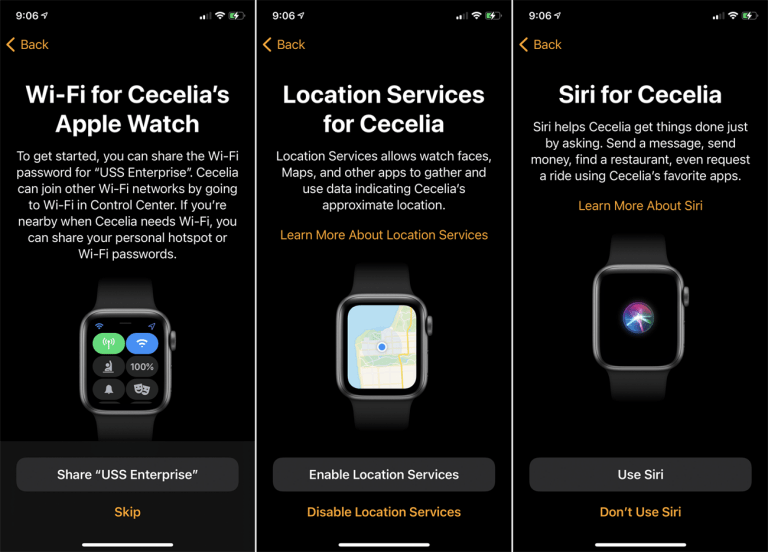
Tiếp theo, nhấn vào nút Share để chia sẻ mật khẩu WiFi cho mạng cục bộ của bạn với đồng hồ. Sau đó, bạn có thể bật hoặc tắt dịch vụ định vị và chọn sử dụng Siri. Bạn cũng có thể chọn chia sẻ số liệu phân tích với Apple và kích hoạt hoặc vô hiệu hóa Messages trong iCloud.
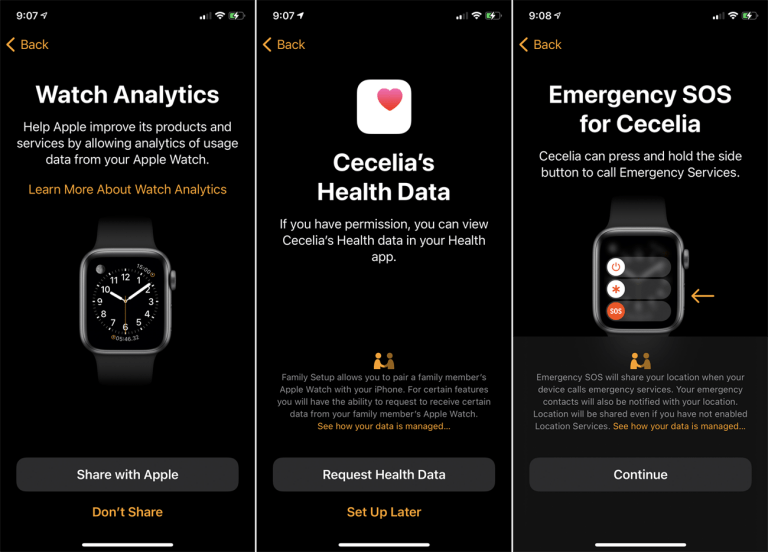
Ở màn hình tiếp theo, nhấn vào nút Request Health Data để cho phép thành viên gia đình xem thông tin sức khỏe của họ trên đồng hồ. Nhấn vào Continue ở màn hình Emergency SOS. Nhấn vào Choose Photo Album để thiết lập album ảnh dùng làm mặt đồng hồ. Nhấn vào Continue để cho phép người đó thêm và quản lý danh bạ qua iCloud.
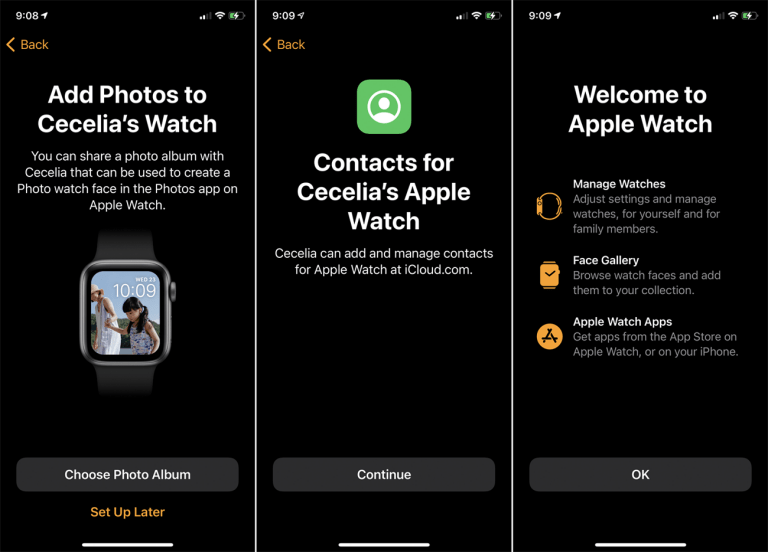
Cuối cùng nhấn OK tại màn hình Welcome to Apple Watch để hoàn tất quá trình thiết lập. Đồng hồ hiện đã sẵn sàng và có thể sử dụng được cho các thành viên trong gia đình.
Tùy chỉnh Apple Watch cho người thân của bạn
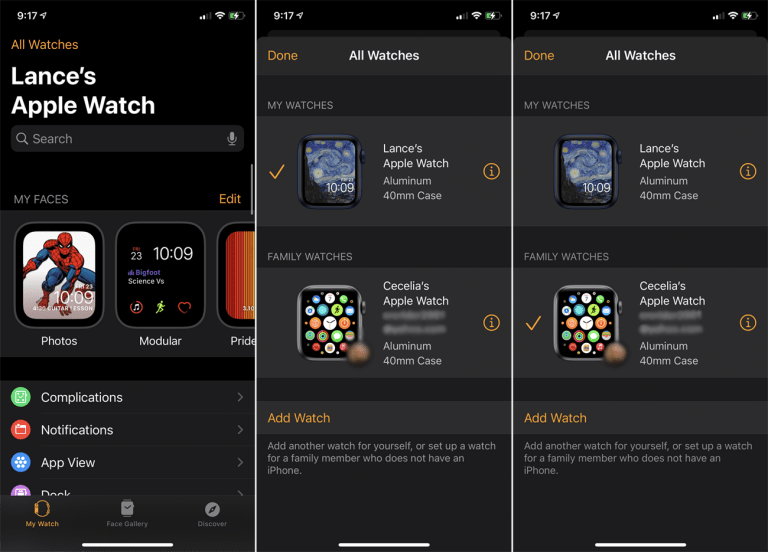
Sau khi thiết lập, bạn có thể tùy chỉnh, điều khiển và quản lý đồng hồ thông qua ứng dụng Watch trên iPhone. Để thực hiện việc này, hãy mở ứng dụng Watch. Màn hình All Watches có thể tự động xuất hiện. Nếu không, hãy nhấn vào All Watches. Bạn sẽ thấy cả đồng hồ của chính mình và thành viên gia đình bạn. Nhấn vào đồng hồ của thành viên gia đình bạn rồi nhấp vào Done.
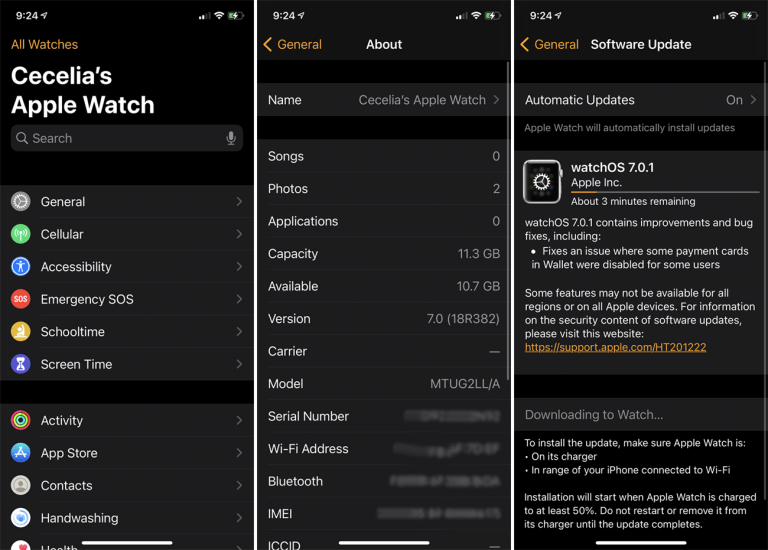
Bây giờ, bạn sẽ thấy toàn màn hình để quản lý đồng hồ của thành viên gia đình bạn. Từ đây, bạn có thể điều chỉnh các tùy chọn cho Activity, App Store, Contacts, Handwashing, Health, Messages, Workout cũng như các ứng dụng và tính năng khác. Vào General > About để đổi tên; nhấn Software Update để cập nhật đồng hồ.
Kích hoạt Schooltime trên Apple Watch của con bạn
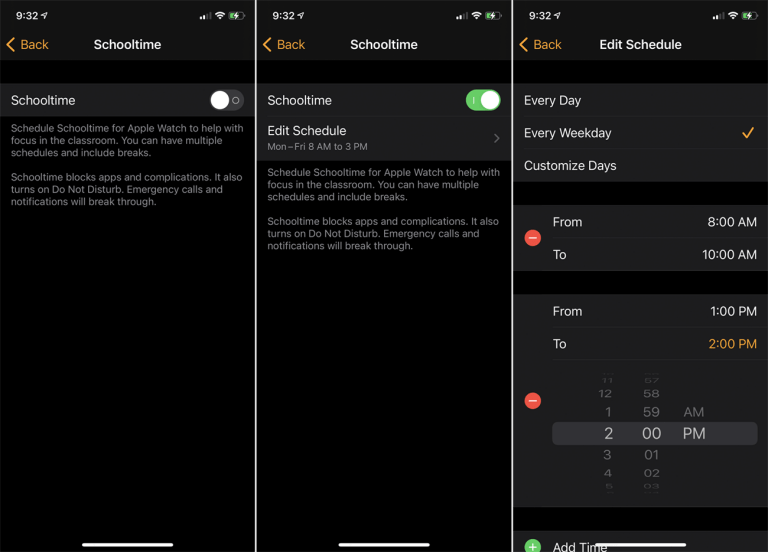
Nếu bạn muốn loại bỏ phiền nhiễu trên đồng hồ của con mình bằng cách bật chế độ Do Not Disturb và hiển thị mặt đồng hồ không thể thay đổi, bạn có thể bật Schooltime. Chọn tùy chọn Schooltime từ màn hình Settings, sau đó bật công tắc và nhấn vào Edit Schedule..
Tại đây, bạn có thể bật lịch Schooltime cho mỗi ngày, mỗi ngày trong tuần hoặc trên cơ sở tùy chỉnh. Sau đó chọn thời gian bật và tắt tính năng này mỗi ngày.
Hủy ghép nối Apple Watch
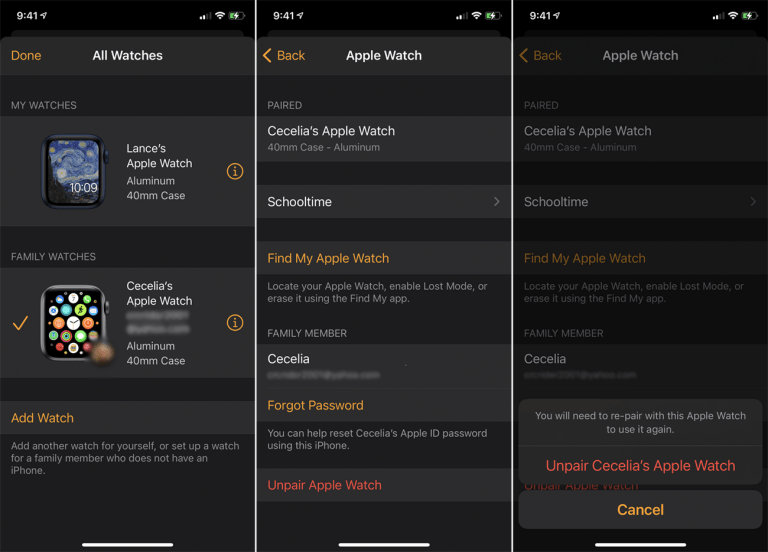
Nếu thành viên gia đình đã từng có iPhone và muốn sử dụng nó với đồng hồ của họ, bạn có thể hủy ghép nối nó với iPhone của chính mình. Để thực hiện việc này từ ứng dụng Watch trên điện thoại của bạn, hãy đi tới All Watches và nhấn vào biểu tượng Info bên cạnh điện thoại của người đó.
Nhấn vào Unpair Apple Watch, sau đó nhập mật khẩu Apple ID của người đó. Đợi đồng hồ được hủy ghép nối và người đó có thể thiết lập đồng hồ bằng iPhone của chính họ.
 Công nghệ
Công nghệ  AI
AI  Windows
Windows  iPhone
iPhone  Android
Android  Học IT
Học IT  Download
Download  Tiện ích
Tiện ích  Khoa học
Khoa học  Game
Game  Làng CN
Làng CN  Ứng dụng
Ứng dụng 


















 Linux
Linux  Đồng hồ thông minh
Đồng hồ thông minh  macOS
macOS  Chụp ảnh - Quay phim
Chụp ảnh - Quay phim  Thủ thuật SEO
Thủ thuật SEO  Phần cứng
Phần cứng  Kiến thức cơ bản
Kiến thức cơ bản  Lập trình
Lập trình  Dịch vụ công trực tuyến
Dịch vụ công trực tuyến  Dịch vụ nhà mạng
Dịch vụ nhà mạng  Quiz công nghệ
Quiz công nghệ  Microsoft Word 2016
Microsoft Word 2016  Microsoft Word 2013
Microsoft Word 2013  Microsoft Word 2007
Microsoft Word 2007  Microsoft Excel 2019
Microsoft Excel 2019  Microsoft Excel 2016
Microsoft Excel 2016  Microsoft PowerPoint 2019
Microsoft PowerPoint 2019  Google Sheets
Google Sheets  Học Photoshop
Học Photoshop  Lập trình Scratch
Lập trình Scratch  Bootstrap
Bootstrap  Năng suất
Năng suất  Game - Trò chơi
Game - Trò chơi  Hệ thống
Hệ thống  Thiết kế & Đồ họa
Thiết kế & Đồ họa  Internet
Internet  Bảo mật, Antivirus
Bảo mật, Antivirus  Doanh nghiệp
Doanh nghiệp  Ảnh & Video
Ảnh & Video  Giải trí & Âm nhạc
Giải trí & Âm nhạc  Mạng xã hội
Mạng xã hội  Lập trình
Lập trình  Giáo dục - Học tập
Giáo dục - Học tập  Lối sống
Lối sống  Tài chính & Mua sắm
Tài chính & Mua sắm  AI Trí tuệ nhân tạo
AI Trí tuệ nhân tạo  ChatGPT
ChatGPT  Gemini
Gemini  Điện máy
Điện máy  Tivi
Tivi  Tủ lạnh
Tủ lạnh  Điều hòa
Điều hòa  Máy giặt
Máy giặt  Cuộc sống
Cuộc sống  TOP
TOP  Kỹ năng
Kỹ năng  Món ngon mỗi ngày
Món ngon mỗi ngày  Nuôi dạy con
Nuôi dạy con  Mẹo vặt
Mẹo vặt  Phim ảnh, Truyện
Phim ảnh, Truyện  Làm đẹp
Làm đẹp  DIY - Handmade
DIY - Handmade  Du lịch
Du lịch  Quà tặng
Quà tặng  Giải trí
Giải trí  Là gì?
Là gì?  Nhà đẹp
Nhà đẹp  Giáng sinh - Noel
Giáng sinh - Noel  Hướng dẫn
Hướng dẫn  Ô tô, Xe máy
Ô tô, Xe máy  Tấn công mạng
Tấn công mạng  Chuyện công nghệ
Chuyện công nghệ  Công nghệ mới
Công nghệ mới  Trí tuệ Thiên tài
Trí tuệ Thiên tài